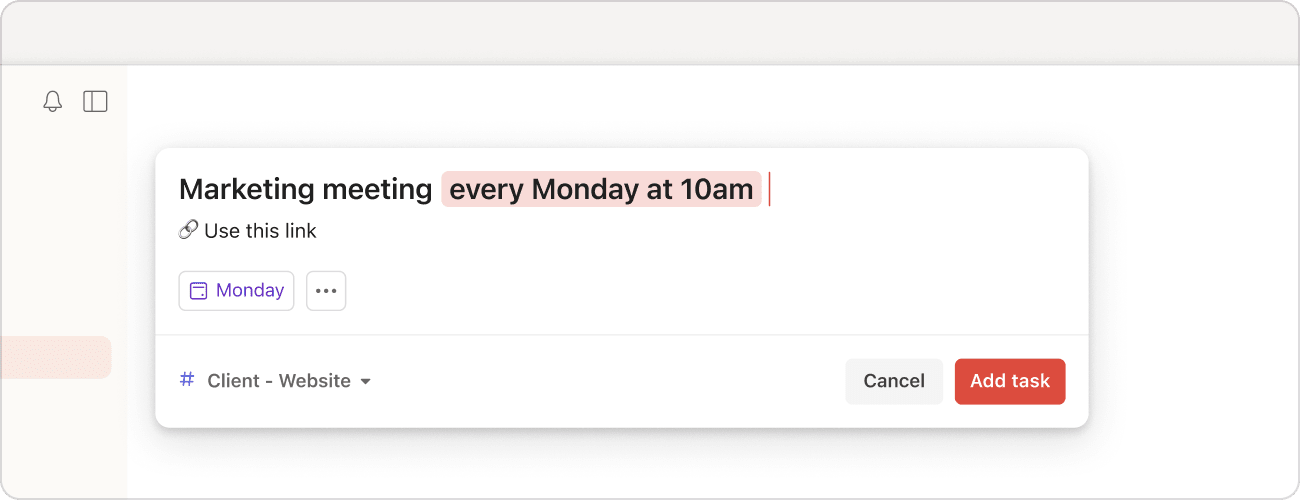월간 보고서 작성, 매주 재활용 분리수거, 어머니 생신 때 통화하기 등 정기적으로 반복되는 작업이 있을 수 있습니다. 매번 새 작업을 만드는 대신 반복 날짜를 추가하세요! 반복 날짜가 있는 작업을 완료하면 자동적으로 다음 날짜로 바뀝니다.
작업 이름에 반복 날짜 추가
작업 추가를 클릭하거나 Q 단축키를 사용하여 빠른 추가를 여세요. 작업 이름에 자연 언어를 사용하여 월요일마다 또는 주말마다와 같이 반복 날짜를 설정하세요. 스마트 빠른 추가 기능은 반복 날짜를 자동적으로 인식하고 하이라이트 표시하여 작업에 추가합니다.
참고
체코어와 터키어로 된 날짜는 아직 지원되지 않습니다. Todoist에서 해당 언어에 대한 지원을 요청하려면 이 양식을 사용하세요.
일정을 사용하여 반복 날짜 추가
일정을 사용하여 Todoist 작업에 반복 날짜를 추가하세요:
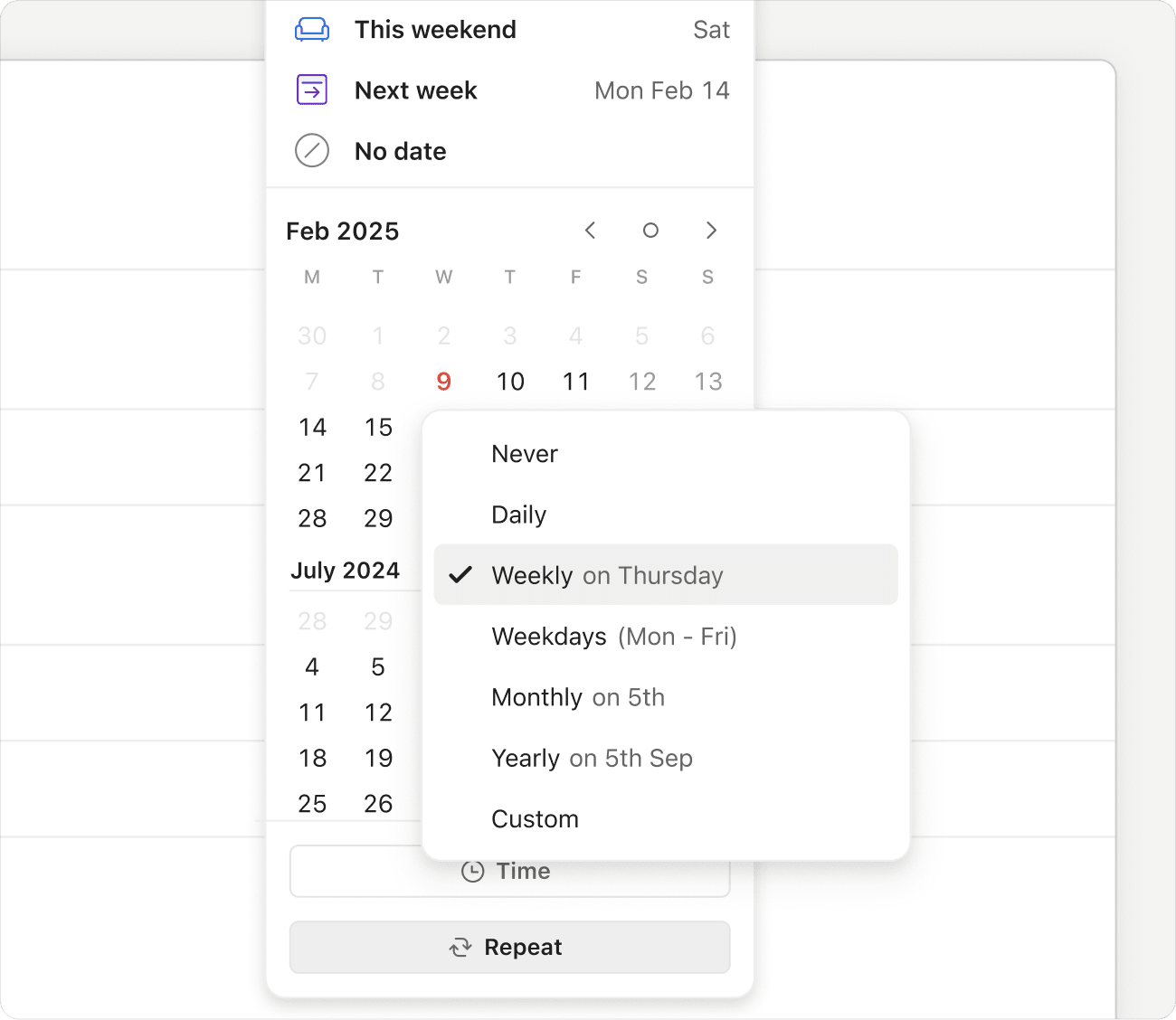
- 작업을 클릭하세요. 작업 보기가 모든 작업 세부사항과 함께 열립니다.
- 우측에 있는 날짜를 클릭하세요. 일정이 보일 겁니다.
- 반복을 클릭하세요. 목록에서 제안 중 하나를 선택하거나, 사용자 정의…를 선택하여 원하는 반복 주기를 생성하세요.
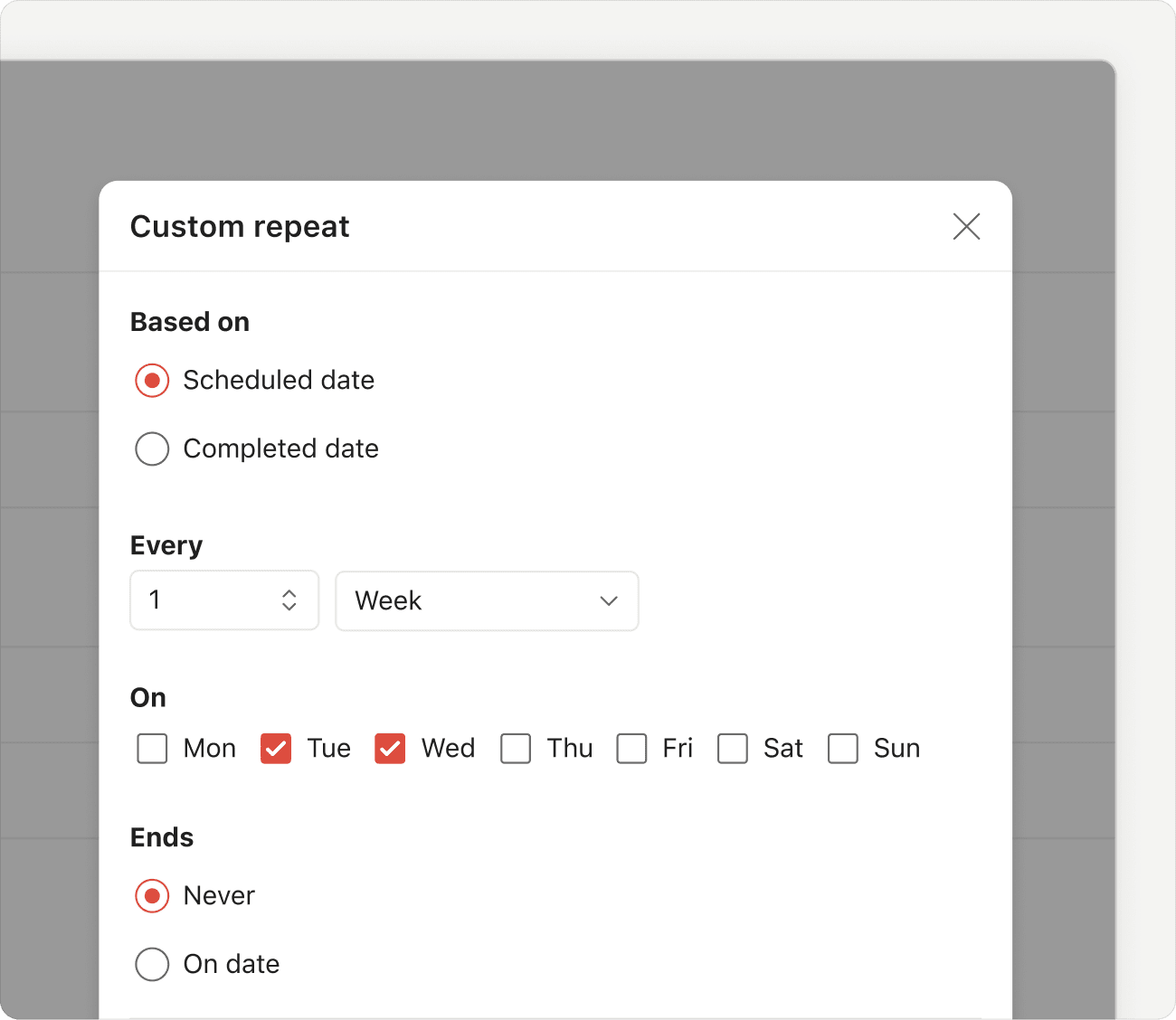
사용자 정의 반복 날짜를 생성하길 원할 경우, 더 많은 옵션이 있는 새 창이 보일 겁니다:
- 예정한 날짜 (
매) 또는 완료된 날짜 (마다)를 기준으로 반복합니다. - 원하는 반복 빈도를 선택하세요.
- 반복 종료 또는 지속되는 반복 날짜를 설정하세요.
저장을 클릭하세요. 반복 날짜가 작업에 추가되며, 일정의 날짜 입력란에 표시됩니다.
반복 날짜를 편집하려면 날짜 입력란을 클릭하고 변경하세요. 작업에서 삭제하려면 일정 아래에 취소 아이콘을 클릭하세요.
반복 날짜 취소
날짜는 마감일이 아닌 작업 이름의 일부일 수 있습니다. "매월 보고서 생성" 작업의 경우, Todoist는 매월이라는 단어를 자동적으로 반복 날짜로 하이라이트 표시합니다. 이 단어를 클릭하거나 탭하여 취소할 수 있습니다. 또는 스마트 날짜 인식 기능을 사용 안함으로 전환하세요.
반복 날짜 사용
반복 날짜는 다양한 형식으로 제공되므로 일관되게 작업을 완료할 수 있습니다. 매주 우유 구입 또는 오후 7시부터 12시간마다 약 복용 등 거의 모든 일에는 반복 날짜가 있습니다.
이건 알아두세요! 작업의 다음 반복 작업은 기본적으로 숨겨져 있습니다. 작업의 모든 반복을 보려면 프로젝트를 열고 캘린더 레이아웃을 적용한 다음, 다음 반복 작업을 사용으로 전환하세요.
이 도움말을 위한 예시를 제공해주신 Todoist 홍보대사 Leighton Price에게 큰 감사를 드립니다.
기본적인 예부터 시작해 보겠습니다:
| 입력 | 반복 날짜 추가: |
|---|---|
| 매일 | 오늘 시작하여 매일 |
| 매일 오전 | 매일 오전 9시 |
| 매일 오후 | 매일 오후 12시 |
| 매일 저녁 | 매일 오후 7시 |
| 매일 밤 | 매일 오후 10시 |
| 평일마다 | 월요일, 화요일, 수요일, 목요일, 그리고 금요일마다 |
| 매주 | 오늘 시작하여 매주 |
| 주말마다 | 토요일마다 |
| 매월 | 오늘 시작하여 매월 |
| 매 세번째 금요일 | 매월 세번째 금요일 |
| 매 27일날 | 매 27일날 |
| 매년 | 오늘 시작하여 매년 |
| 매 1월 27일날 | 매년 1월 27일날 |
| 마지막날마다 | 매월 마지막날 |
| 매시간 | 오늘 시작하여 매시간 |
Nina
고객 경험
매일 반복되는 작업 일정을 정할 때, 작업을 완료한 날짜를 기준으로 다음 날짜가 설정됩니다. 즉, 어제로 예정된 작업을 오늘 완료한 경우, 작업이 오늘로 이동하지 않습니다. 대신 내일 날짜로 이동합니다. 자정 이후에 작업을 완료하는 경향이 있는 경우, 오전 6시 시작 24시간마다와 같이 반복되는 마감일을 대안으로 사용하는 것을 고려하세요.
자연 언어를 사용하여 시작 및 종료 날짜가 있는 반복 작업도 설정할 수 있습니다:
| 입력 | 반복 날짜 추가: |
|---|---|
| 8월 3일부터 매일 | 8월 3일날 시작하여 매일 |
| 8월 3일까지 매일 | 오늘 시작하여 8월 3일날(포함) 종료하며 매일 |
| 수요일, 금요일, 토요일마다, 토요일 종료 | 이번 수요일, 금요일, 그리고 토요일 |
| 3주동안 매일 | 오늘 시작하여 다음 3주 동안 매일 |
| 5월 10일 시작 5월 20일 종료 매일 | 5월 10일날 시작하여 5월 20일날(포함) 종료하며 매일 |
빠른 팁
| 입력 | 반복 날짜 추가: |
|---|---|
| 오전 9시 시작 매 12시간 | 매일 오전 9시 그리고 오후 9시 |
| 매 월요일, 금요일 20시 | 매 월요일 그리고 금요일 20시 |
| 매 세번째 금요일 오후 8시 | 매월 세번째 금요일 오후 8시 |
| 1월 3일 시작 6주마다 오전 9시 | 1월 3일에 시작하여 6주마다 오전 9시 |
| 매 금요일 정오 | 매 금요일 오후 12시 |
| 매 월요일 오전 | 매 월요일 오전 9시 |
| 매 수요일 저녁 | 매 수요일 오후 7시 |
참고
시간이 있는 작업은 각 반복일에 대해 독립적으로 설정될 수 없습니다. 즉, 날짜가 월요일, 금요일마다 오후 8시인 작업을 생성할 경우, 월요일과 금요일 반복이 모두 오후 8시에 예정됩니다.
| 입력 | 반복 날짜 추가: |
|---|---|
| 매 월요일, 금요일 | 매 월요일 그리고 금요일 |
| 매 2일날, 15일날, 27일날 | 매월 2일날, 15일날, & 27일날 |
| 매 1월 14일, 4월 14일, 6월 15일, 9월 15일 | 매 1월 14일, 4월 14일, 6월 15일 & 9월 15일 |
| 매 15번째, 첫번째, 마지막 평일 | 매월 15번째, 첫번째 그리고 마지막 평일 |
| 1월 첫번째 수요일, 7월 세번째 목요일마다 | 1월 첫번째 수요일 그리고 7월 세번째 목요일 |
참고
다른 반복 패턴을 가진 또는 매를 한 번 이상 사용하여 반복 날짜를 추가할 수 없습니다. 예를 들어, 매 월요일 매 1시간은 작동하지 않습니다.
매 또는 마다를 각각 사용하여 최초 작업 날짜 또는 작업 완료한 날짜로부터 정기적으로 반복되는 작업을 생성할 수 있습니다. 다음을 참조하세요:
- 매: 매 3개월 날짜가 있는 작업을 완료할 경우, 작업의 날짜가 작업의 최초 날짜로부터 3개월로 설정됩니다. 즉, 매 3개월 날짜와 함께 1월 10일에 작업을 생성한 경우 작업을 완료한 시점과 관계없이 1월 10일, 4월 10일, 7월 10일 등에 반복됩니다.
- 마다: 3개월마다 날짜가 있는 작업을 완료할 경우, 작업을 완료한 날로부터 다음 3개월로 날짜가 설정됩니다. 즉, 1월 20일에 작업을 완료한 경우, 다음 작업은 4월 20일입니다.
매 또는 마다 반복 날짜 예시:
| 입력 | 반복 날짜 추가: |
|---|---|
| 매 3일 | 오늘 시작하여 3일마다 |
| 매 첫번째 평일 | 매월 첫번째 평일 |
| 매 마지막 평일 | 매월 마지막 평일 |
| 매 세번째 평일 | 오늘 시작하여 매월 세번째 평일 |
| 매분기 | 오늘 시작하여 3개월마다 |
| 3시간마다 | 작업을 완료한 시간부터 3시간마다 |
| 5일마다 | 오늘 시작하여, 작업을 완료한 날부터 5일마다 |
| 2개월마다 | 오늘 시작하여, 작업을 완료한 날부터 2개월마다 |
| 10일 후에 | 날짜 입력시, 오늘 시작하여 10일마다 |
| 8월 1일 시작 10일 후에 | 날짜 입력시, 8월 1일부터 10일마다 |
참고
매주는 반복 날짜입니다. 즉, 마지막으로 작업을 완료했을 때에 따라 작업 일정이 예정됩니다.
예를 들어, 날짜가 매주 월요일인 반복 작업을 완료할 경우, 작업은 다음 월요일로 예정됩니다. 화요일에 작업을 완료할 경우, 다음 화요일로 작업이 예정됩니다.
Todoist는 향후 날짜로만 반복 작업 일정을 예정합니다. 반복 작업이 다음 예정된 날짜를 지난 경우, Todoist는 작업을 완료할 때 다음 반복 날짜로 다음 작업을 예정합니다.
예를 들어, 2023년 1월 15일 시작하여 매 3개월 날짜가 있는 작업을 생성하고 2023년 9월 19일에 작업을 완료한 경우, 2023년 4월 15일 그리고 2023년 7월 15일은 이미 지났기 때문에, Todoist는 다음 작업을 2023년 10월 15일로 예정합니다.
| 입력 | 반복 날짜 추가: |
|---|---|
| 격일마다 | 오늘 시작하여 격일마다 |
| 격주마다 | 오늘 시작하여 격주마다 |
| 격월마다 | 오늘 시작하여 격월마다 |
| 격년마다 | 오늘 시작하여 격년마다 |
| 격주 금요일마다 | 지금부터 두번째 금요일 시작하여 격주 금요일마다 |
다음 키보드를 사용하여 특정 휴일 동안의 작업 일정을 정하세요:
| 입력 | 반복 날짜 추가: |
|---|---|
| 신정 | 1월 1일 |
| 발렌타인데이 | 2월 14일 |
| 할로윈데이 | 10월 31일 |
| 새해 전야 | 12월 31일 |
참고
추수 감사절은 자연 언어로 포함되었지만 일부 국가에서는 삭제되었습니다. 예. 캐나다는 미국과 다른 날짜에 기념합니다.
빠른 팁
모체 작업에 반복 날짜를 추가할 때 모체 작업을 완료한 후 하위 작업을 재설정하는 방법을 알아보세요. 이는 하위 작업을 반복적으로 추가하는 번거로움을 줄일 수 있습니다.
반복 날짜의 제한사항
Todoist에서 지원되지 않는 반복 날짜 형식이 몇 가지 있습니다. 다음은 지원되지 않는 날짜 형식 목록이며, 이를 참고하여 반복 날짜를 바로 편집할 수 있습니다:
| 지원되지 않는 검색 | 지원되지 않는 이유 | 대안 |
|---|---|---|
| 매 월요일 오후 8시, 화요일 오후 9시 | Todoist에서는 하나의 규칙에 멀티 요일과 시간을 결합할 수 없습니다. |
각 반복 날짜와 시간 조합마다 별도의 작업을 만드세요.
|
매 X개월 매월 첫번째 금요일 | Todoist에서는 월간 간격과 특정 요일을 하나의 규칙으로 결합할 수 없습니다. |
작업을 원하는 특정 월의 날짜에 반복되도록 설정하세요. 매년 1월 첫번째 금요일, 4월 첫번째 금요일, 7월 첫번째 금요일, 10월 첫번째 금요일 |
매 N일날 (주말 제외) | 작업은 주말을 건너뛰면서 특정 월의 날짜에 반복되도록 설정할 수 없습니다. |
검색에 매 7일날 평일 |
| 매일, 제외: | Todoist는 반복에서 제외할 항목을 알아야 합니다. |
작업에서 제외하고 싶은 요일을 구체적으로 지정하세요. 매 화요일, 수요일, 목요일, 금요일 |
반복 날짜가 있는 작업의 일정 변경
작업을 다른 날로 미뤄야 한다면 작업 일정을 변경하세요.
반복 날짜가 있는 작업의 일정을 변경하는 경우, 다음 반복은 반복 날짜 유형에 따라 달라집니다:
-
절대 반복 날짜: 다음 반복은 항상 특정 요일 또는 해당 월의 날짜에 이루어집니다. 예.
화요일마다또는매 15일날 -
상대 반복 날짜: 새로 설정된 날짜를 기준으로 다음 반복이 계속됩니다. 원래 패턴을 계속 유지하면서 일정을 변경할 수 있는 옵션은 없습니다. 예.
매주또는12일마다
반복 작업을 연기하려면 작업 일정을 사용하여 새로운 날짜를 선택하세요. 반복 작업에 새로운 날짜를 입력하면 작업 날짜가 완전히 변경되고 반복이 손실됩니다.
반복 날짜 우수 사례
반복 날짜를 추가할 때, Todoist가 이를 올바르게 인식하고 추가하도록 하려면 다음 우수 사례를 참조하세요:
-
시작 날짜를 먼저 입력하세요:
11월 1일 시작 14일마다 오전 7시 -
시간을 날짜 뒤에 입력하세요:
11월 1일 시작 격주 화요일 오전 7시 -
날짜가 반복되는 요일을 지정합니다:
월요일, 화요일, 수요일, 금요일마다
Marija · 고객 경험
반복 작업에 마감일이 있는 경우, 작업에 마감일을 추가하는 것을 고려하세요. 예를 들어, 2일마다 12:00 반복 날짜를 생성하고 마감일 {2월 28일}을 추가하세요. 이 작업을 진행하는 동안 항상 마감일이 표시되지만 반복 날짜는 변경됩니다. 마감일에 대해 자세히 알아보려면 이 도움말을 확인하세요.
연락
시간이 지남에 따라 강력한 습관을 형성하기 위해 반복 날짜가 있는 작업을 생성하는 것을 시작하세요. 반복 날짜 일정을 정하는 데 문제가 있는 경우, 저희에게 연락하세요. Summer, Keita, Stef 또는 다른 팀 멤버들 중 한 명이 모든 반복 작업이 제대로 작동되도록 도와드리겠습니다.